发布时间:2019-06-06 11: 08: 43
Alien Skin Exposure的操作十分简单,但为了让大家更快掌握软件,我们重新进行了操作流程的顺利,为大家带来本期的入门操作指南。第一步,找到即将编辑的图像。
找到即将编辑的图像,这似乎是很简单的一步,但其实也能玩出不一样的花样来。
首先,我们先来说一种最常见的操作方法。打开Alien Skin Exposure之后,找到左侧功能栏中的文件夹功能,点击“+”号按钮,选择添加书签,导航到你要编辑的图像的文件夹打开。这样你就可以找到想要编辑的图片了,当然这也是最简单的一种方法。
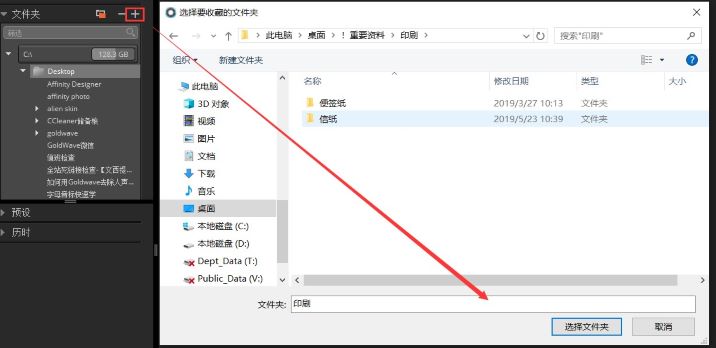
现在,我们再来拓展另一种方法,查询功能。没错,这一步骤中,我们需要用到过滤器。使用这一功能的前提是,你已经为自己图片做过各种标记。小伙伴们不要觉得这个步骤很烦,事实上当你的图片积累过多时,你就会体会到事先做标记的好处了。
在Alien Skin Exposure中,有许多可以对图片进行分类的工具,比如星级、颜色标签、旗帜等。当然Exposure中还有许多更高级的分类方式,比如关键词、集合和智能集合等。这些有关内容,你可以访问我们的中文官网进行查看,现在就不多做赘述了。
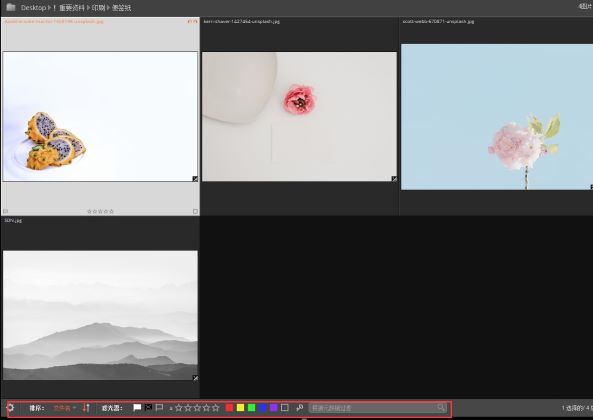
好了,现在我们默认大家事先都对图片进行了分类,你就可以设置过滤器来筛选图片了。比如你可以选择含三颗星星及以上的图片,这些图片只和建筑相关。
相信现在你已经得到想要的图片了。什么,你又想按照颜色标签查找?在windows中按ctrl+O,或在macbook中按⌘+ O,就可以删除当前的过滤方案了,然后再按照你的想法再次进行筛选吧。
如果现在你还是没有找到想要的图片,不妨利用元数据进行搜索,比如相机、光圈、快门速度等。
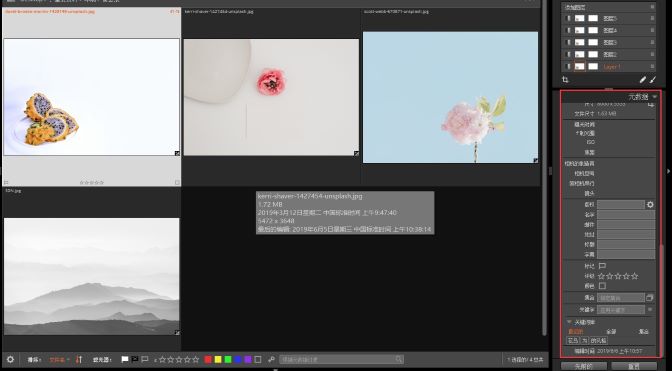
好了,相信经过上面的步骤,你一定已经找到想要编辑的图像了。下节课,我将教大家Alien Skin Exposure 中处理照片常用的几种分类,今天的内容就到这里了。如果大家想知道做标记的方法,比如Exposure关键词功能,不妨访问我们的中文官网哦。
展开阅读全文
︾